win7系统没有备份怎么还原 win7系统还原系统如何操作
更新时间:2024-02-01 12:51:14作者:jkai
在使用win7操作系统的过程中,小伙伴们可能会遇到系统出现问题的情况。这时候,系统还原功能就显得尤为重要,不过有部分的小伙伴却不怎么清楚win7系统没有备份怎么还原,对此今天小编就给大家介绍一下win7系统还原系统如何操作,快来一起看看吧,希望可以对你有帮助。
方法/步骤:
方法一:通过win7系统还原功能恢复到还原点状态
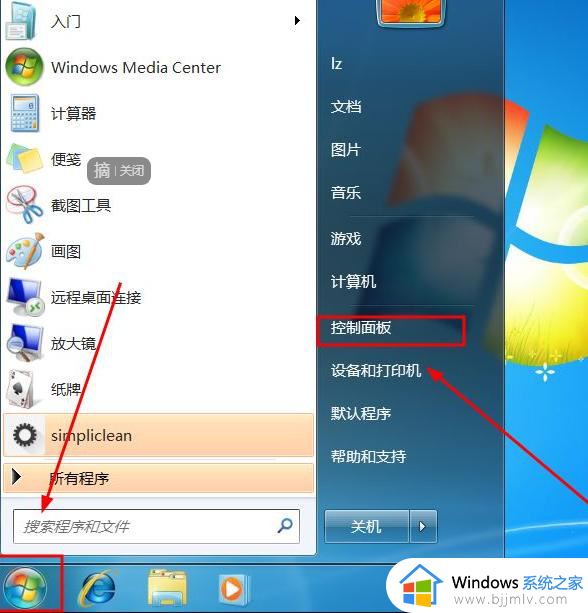
2、继续点击备份和还原功能进入。
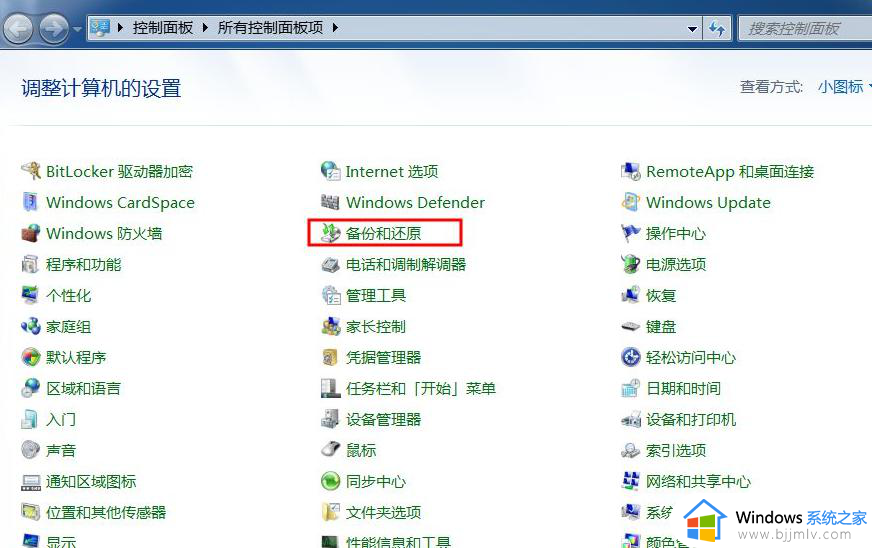
3、选择恢复系统设置或计算机选项。
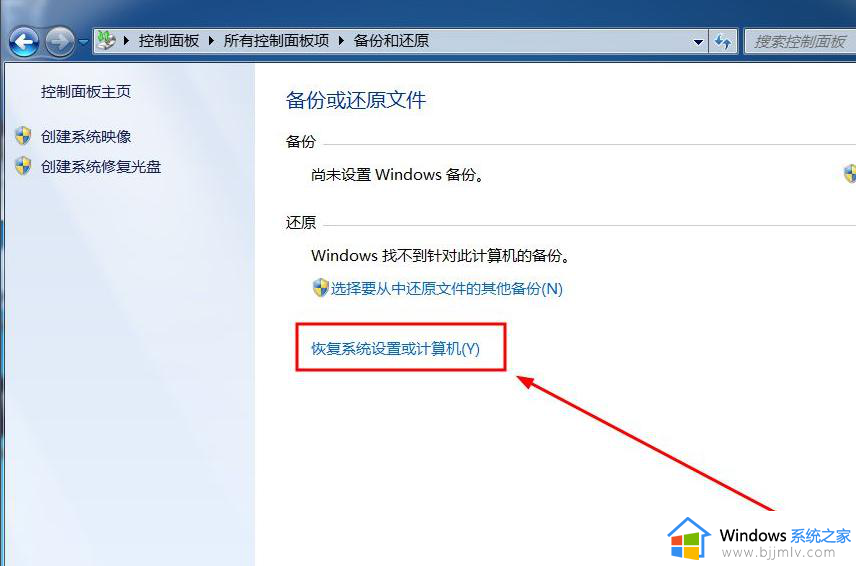
4、这个界面的高级恢复方法就是有还原盘或者镜像,小编选择打开系统还原按钮。
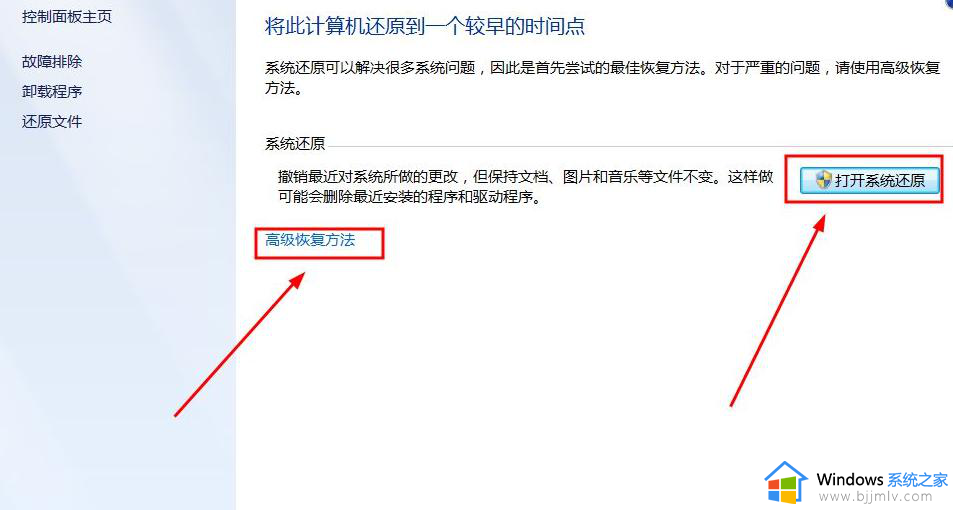
5、这时系统会自动选中一个推荐也就是最新的还原点,我们可以手动修改需要的还原点并点击下一步。
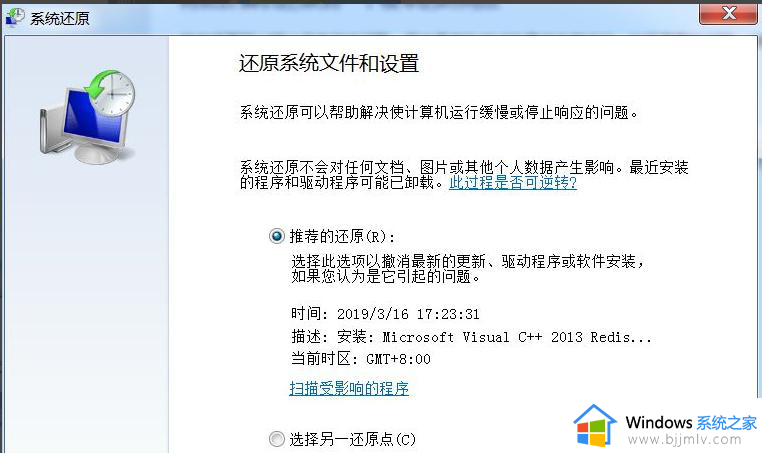
6、确定好还原点,点击确定进行还原。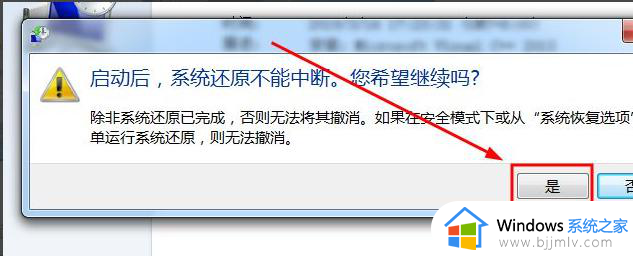
7、等待系统还原完成重启系统,当提示还原成功和还原的时间点情况时,就可以正常使用电脑了。

以上全部内容就是小编带给大家的win7系统还原系统操作方法详细内容分享啦,不清楚如何操作的小伙伴,就快点跟着小编一起来看看吧,希望可以帮助到大家。
win7系统没有备份怎么还原 win7系统还原系统如何操作相关教程
- win7系统备份及还原方法 win7系统备份还原怎么操作
- win7一键备份还原系统方法 win7系统怎么备份一键还原系统
- win7怎么备份系统一键还原 win7如何备份系统还原
- win7没有设置还原点怎么还原系统 win7电脑没有还原点如何设置系统还原
- win7怎么开机恢复系统还原 win7系统开机还原怎么操作步骤
- windows7系统一键还原操作步骤 windows7电脑如何一键还原系统
- win7创建系统还原点教程 win7系统如何创建还原点
- win7怎么一键还原电脑系统 win7如何一键还原电脑系统
- win7如何恢复系统还原 win7怎么恢复电脑系统还原
- 一键还原win7系统教程 如何还原win7系统
- win7系统如何设置开机问候语 win7电脑怎么设置开机问候语
- windows 7怎么升级为windows 11 win7如何升级到windows11系统
- 惠普电脑win10改win7 bios设置方法 hp电脑win10改win7怎么设置bios
- 惠普打印机win7驱动安装教程 win7惠普打印机驱动怎么安装
- 华为手机投屏到电脑win7的方法 华为手机怎么投屏到win7系统电脑上
- win7如何设置每天定时关机 win7设置每天定时关机命令方法
win7系统教程推荐
- 1 windows 7怎么升级为windows 11 win7如何升级到windows11系统
- 2 华为手机投屏到电脑win7的方法 华为手机怎么投屏到win7系统电脑上
- 3 win7如何更改文件类型 win7怎样更改文件类型
- 4 红色警戒win7黑屏怎么解决 win7红警进去黑屏的解决办法
- 5 win7如何查看剪贴板全部记录 win7怎么看剪贴板历史记录
- 6 win7开机蓝屏0x0000005a怎么办 win7蓝屏0x000000a5的解决方法
- 7 win7 msvcr110.dll丢失的解决方法 win7 msvcr110.dll丢失怎样修复
- 8 0x000003e3解决共享打印机win7的步骤 win7打印机共享错误0x000003e如何解决
- 9 win7没网如何安装网卡驱动 win7没有网络怎么安装网卡驱动
- 10 电脑怎么设置自动保存文件win7 win7电脑设置自动保存文档的方法
win7系统推荐
- 1 雨林木风ghost win7 64位优化稳定版下载v2024.07
- 2 惠普笔记本ghost win7 64位最新纯净版下载v2024.07
- 3 深度技术ghost win7 32位稳定精简版下载v2024.07
- 4 深度技术ghost win7 64位装机纯净版下载v2024.07
- 5 电脑公司ghost win7 64位中文专业版下载v2024.07
- 6 大地系统ghost win7 32位全新快速安装版下载v2024.07
- 7 电脑公司ghost win7 64位全新旗舰版下载v2024.07
- 8 雨林木风ghost win7 64位官网专业版下载v2024.06
- 9 深度技术ghost win7 32位万能纯净版下载v2024.06
- 10 联想笔记本ghost win7 32位永久免激活版下载v2024.06